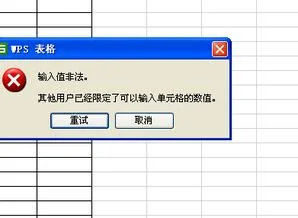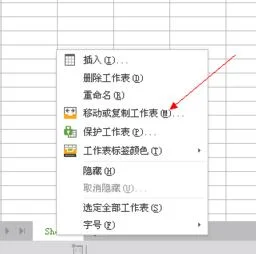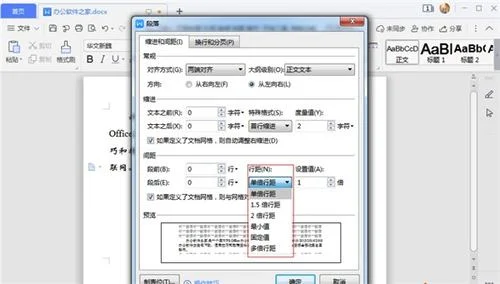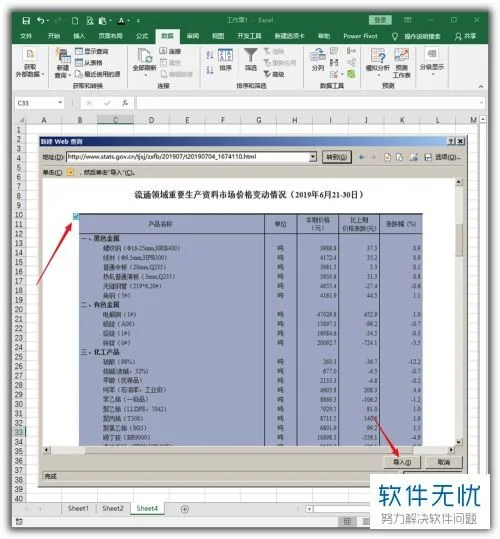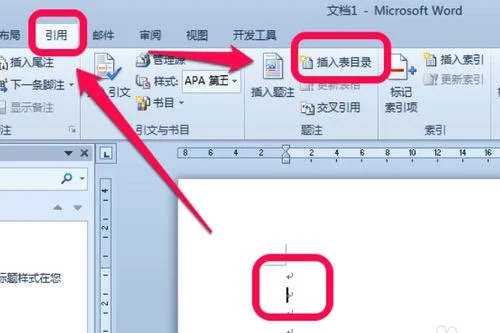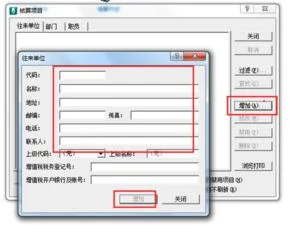1.WPS表格中为什么输入的数字会变?
因为表格的单元格格式为默认的,如果数字发生变化,需要对单元格格式进行调整。
例如,输入的数字为0.2530,但是显示的为0.253,最后一个零消失了,此时需要调整单元格格式。
具体步骤为:
1、选中单元格,右击,选择“设置单元格格式”
2、在单元格格式中找到“数字”,选择其中的“数值”,将小数位设置成4
3、点击确认即可
4、此时可以看到输入的数字“0.2530”正确显示出来了
5、其他无法正常显示的数字,通过调整单元格格式,选择合适的数字格式即可,例如日期、文本、时间等,如图

2.请问在WORD中如何消除数字之间的空格
经常上网的朋友可能经常会遇到这样的事情:在网上发现一篇好文章,想要粘贴到word中以便对其重新进行排版,可是从网页上粘贴到word后,会有很多多余的空行和空格,文章短的可以一个一个地删除,可是比较长的文章编辑起来可就太费劲了。
怎样才能快速而有准确地消除这些多余的空行和空格呢?下面我就介绍一种非常快速的方法给大家。 第一步:在网页上选择要复制的文字(将要选择部分拉黑),在所选择内容的部分单击鼠标右键,在弹出菜单中选择“复制(C)”单击鼠标左键,完成复制(也可使用快捷键Ctrl+C)。
第二步:进入word打开一空文档,word2003等可以用鼠标左键单击“编辑(E)”菜单,在下拉菜单中选择“选择性粘贴(S)”,在出现的对话框中选择“无格式文本”,鼠标左键单击“确定”按钮。 在word2007中可以使用快捷键Ctrl+Alt+V,在弹出的对话框中选择“无格式文本”。
第三步:用快捷键Ctrl+A选择全部文档文字,先在格式栏中选择“居中”(可用快捷键Ctrl+E),再选择“左对齐”(可用快捷键Ctrl+L)。 第四步: 1、去多余空行――在“编辑”菜单中选择“替换”,在弹出对话框的“查找内容”中输入^p^p,在“替换为”中输入^p(这里^和p都必须在英文状态下输入),然后单击“全部替换”即可(可以多次单击“全部替换”,直到出现“word已完成对文档的搜索并已完成0处替换”)。
2、去多余空格――在“编辑”菜单中选择“替换”,在弹出对话框的“查找内容”中输入一个空格,在“替换为”中什么也不输入,然后单击“全部替换”即可(可以多次单击“全部替换”,直到出现“word已完成对文档的搜索并已完成0处替换”)。 如果你是用wps的话,可以使用工具栏上的——删除空段或者空行来解决。

3.如何解除出入单元格的数值 在WPS office 的软件里
您好,很高兴为您解答!
此种情况,在wps表格通常对此单元格设置了数据有效性,以防止因非预期的数据输入,而产生的错误,同时,提高数据输入的便捷性和规范性,以保证在后期的数据汇总或查询的一致性。
因此,当需要增加数据的范围时:
一般情况下,可通过工具栏上“数据”-“有效性”项中的“序列”对应的“来源”,增加枚举的数据;
当“来源”中,使用了直接引用或公式引用的情况时,应在被引用的数据区内增加相应的数据类型,并可能需要适当修正引用区间或公式。
论文排版、模版下载、论文遇到难题,解决方法: